Какво е twain_32.dll в Windows? Вирус ли е?
Twiin32.dll е файл с библиотека с динамични връзки(Link Library) ( DLL ), който съдържа информация и инструкции за работа с изпълними ( EXE ) файлове. Целта на програмите twain_32.dll е да споделят файлове с множество програми, така че компютърът ви да може да работи по-ефективно, като не губи ценно разпределение на паметта. Той е неразделна част от Windows и му позволява да работи правилно, на което разчита правилното функциониране на Windows програмите. (Windows)В резултат на това липсващ файл twain_32.dll може да повлияе негативно на софтуера, свързан с него.
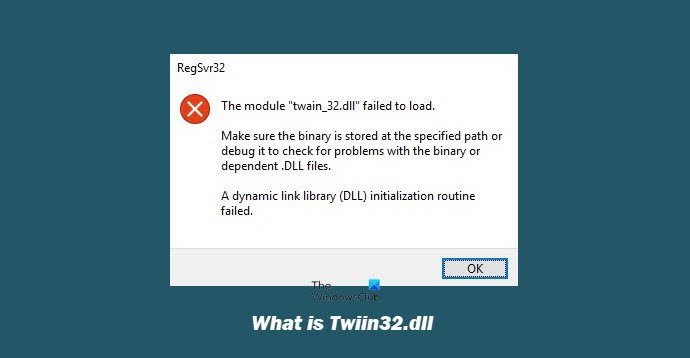
Въпреки своята ефективност, DLL файловете са изключително уязвими към грешки поради тяхното удобство. Съобщение за грешка по време(runtime error) на изпълнение може да се задейства, ако има някакъв проблем с DLL файл, независимо дали липсва или се повреди. Както подсказва името, грешките по време на изпълнение могат да възникнат или когато Windows се стартира, или когато файлът twain_32.dll вече се изпълнява.
Някои от най-често срещаните грешки в twain_32.dll включват:
- twain_32.dll е повреден
- twain_32.dll грешка при зареждане
- Не мога да регистрирам twain_32.dll.
- twain_32.dll срив
- twain_32.dll не беше намерен
- Неуспешно зареждане на twain_32.dll.
- twain_32.dll не може да бъде намерен
- twain_32.dll Нарушение на достъпа
- Грешка на входната точка на процедурата twain_32.dll
- Не мога да намеря twain_32.dll
- twain_32.dll липсва.
twain_32.dll вирус ли е?
Ако сте ИТ специалист или просто обикновен потребител на компютър, може да се чудите каква е тази папка и защо е на вашия компютър. Когато имате този въпрос, първото нещо, което трябва да направите, е да отидете на уебсайта на вашата антивирусна компания. Следващото нещо е да го потърсите във вашия браузър. Но какво ще стане, ако не знаете какви папки twain_ 32? twain_32.dll вирус ли е? Преди(First) всичко трябва да ви кажа, че тази папка не е вирус. Законният twain_32. dll е модул, свързан с Twain_32 Source Manager от Twain Working Group .
Какво е папка twain_ 32?
Тази папка съхранява информация за скенерите и драйверите за принтер в операционни системи Windows . Ако намерите тази папка на вашия компютър, моля, не я изтривайте и не я премествайте. Това ще доведе до някои проблеми с вашия компютър, ако го направите.
В Windows OS има набор от системни модули, които всяка операционна система използва. Тези модули често са пакетирани като външни DLL файлове (компилирани от обектен код), които могат да се изпълняват от Windows . twain_32.dll може да се намери в C:/ Windows и е класифициран като Win32 DLL файл. И около 64 KB пространство се използва от програмите twain_32.dll.
Когато изберете да инсталирате операционна система на определен компютър, тя прави някои важни промени в начина, по който работи Windows . И за да функционира правилно, трябва да изберете кои системни модули искате да използвате от списъка, който идва с инсталационния компактдиск.
Вярно е, че DLL файловете позволяват на вашата система да работи гладко. Въпреки това, ако използвате ненадеждна програма, приложението на трета страна може да го маскира като twain_32.dll. Това е причината, поради която трябва да изтеглите най-новите пачове от сървърите на Windows и да поддържате системата си актуална.
Следователно, когато вашата система се актуализира, трябва да я инсталирате, след което да инсталирате файла twain_32.dll като актуализирани файлове, което ще помогне за промяна на кода за грешка, показван от Windows .
Наличието на грешки или бъгове, които могат да възникнат при зареждане на правилния вариант на Microsoft Office , може да попречи на потребителя да използва системата. Ако трябва да се отървете от някакви грешки, трябва да се опитате да ги поправите възможно най-скоро, за да можете да продължите да използвате софтуера си ефективно.
Как да коригирам Could not load twain_ 32 DLL грешка?
Следните предложения ще ви насочат как да коригирате twain_ 32 DLL грешки на вашия компютър:
- Инсталирайте Windows Update
- Стартирайте проверка на системни файлове
- Преинсталирайте програмата, която хвърля тази грешка
- Възстановете компютъра си до предишната точка за възстановяване
Нека ги разгледаме подробно:
1] Инсталирайте актуализацията на Windows
За да избегнете този проблем, проверете за актуализации, които може да не успеят да се изтеглят. Следвайте инструкциите по-долу, за да изтеглите и инсталирате актуализациите ръчно.
- Отворете настройките(Open Windows Settings) на Windows с помощта на клавишната комбинация Windows+I.
- Изберете Update & Security > Windows Updates .
- Отидете от дясната страна и щракнете върху Преглед на хронологията на актуализациите(View update history) .
- Обърнете(Take) внимание на неуспешния KB номер за актуализация на Windows .
- Отидете до страницата на каталога на Microsoft Update(Microsoft Update Catalog) .
- Въведете KB номера в полето за търсене и натиснете Enter, за да разкриете резултата.
- Изтеглете(Download) подходящата версия на Windows от списъка с резултати от търсенето.
- След като изтеглите, щракнете двукратно върху изтеглената актуализация и я инсталирайте.
Вече можете да рестартирате компютъра си, за да видите дали този метод ще ви помогне да разрешите проблема.
2] Стартирайте проверка на системни файлове
Стартирайте инструмента за проверка на системните файлове(System File Checker) , за да възстановите повредения или липсващ файл twain_32.dll. За да стартирате тази услуга, използвайте следните инструкции:
- Отворете повишен команден ред(Open an elevated Command Prompt) .
- В прозореца на командния ред копирайте и поставете командния ред – sfc /scannow.
- Сега натиснете Enter, за да изпълните командата.
- Изпълнението на командния ред може да отнеме известно време, така че бъдете търпеливи, докато завърши.
След като приключи, рестартирайте устройството си и проверете дали проблемът все още съществува.
3] Преинсталирайте програмата
Трябва да преинсталирате програмата, която хвърля тази грешка, и да видите дали това помага.
4] Възстановете(Restore) компютъра си до предишната точка за възстановяване
Проверете дали кодът за грешка се коригира, след като възстановите компютъра си до предишната точка за възстановяване .
Това е. Дано помогне.(That’s it. Hope it helps.)
Свързано(Related) : Коригиране на Iusb3mon.dll липсва.(Fix Iusb3mon.dll is missing.)
Related posts
Какво представлява файлът Windows.edb в Windows 11/10
Какво е PLS файл? Как да създадете PLS файл в Windows 11/10?
Какво е PPS файл? Как да конвертирате PPS в PDF в Windows 11/10?
Как да отваряте .aspx файлове на компютър с Windows 10
Изтрийте файлове за постоянно, като използвате безплатния софтуер за унищожаване на файлове за Windows
Как да възстановите предишни версии на файлове и папки в Windows 11/10
Какво е GPX файл? Как да отваряте и преглеждате GPX файлове в Windows 10?
Как да конвертирате DXF в GCode в Windows 11/10
Почистете неизползваните .MSI и .MSP файлове от папката на Windows Installer
Как да редактирате или добавяте метаданни към снимки и видео файлове в Windows 11/10
Как да преименувате файлове или папки в Windows 11/10
Как да промените разрешенията за файлове и папки в Windows 11/10
Как да разархивирате, отворите или извлечете TAR.GZ, TGZ или GZ. Файлове в Windows 11/10
Как да изтриете празни 0-байтови файлове в Windows 11/10
Как да направите файл или папка скрити или само за четене в Windows 11/10
Какво е DSS файл? Как да го конвертирате или пуснете в Windows 10?
Как да нулирате разрешенията за файлове и папки по подразбиране в Windows 11/10
Как да дефрагментирате твърдия диск с помощта на пакетен файл в Windows 11/10
TrIDNet: Идентифицирайте неизвестен тип файл без разширения в Windows
Какво е DST файл? Как да отворя DST файл в Windows 11/10?
